28組第二次作業
高金賀
1.第二次作業第一部分
1.1 註冊github帳號,並新建一個project(之前已經建好的project ,Repositery name為Jinhe_Gao).並在項目的code中新建README.md
Github網址為https://github.com/gjh1995223/Jinhe_Gao.git
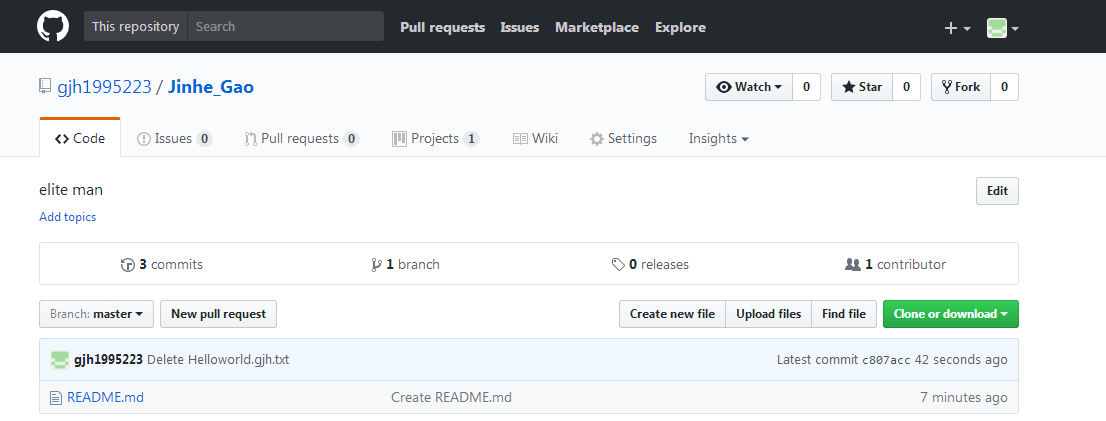
1.2 並將小組的其他三位成員 和 zykgnyue 加入到Collaborators.
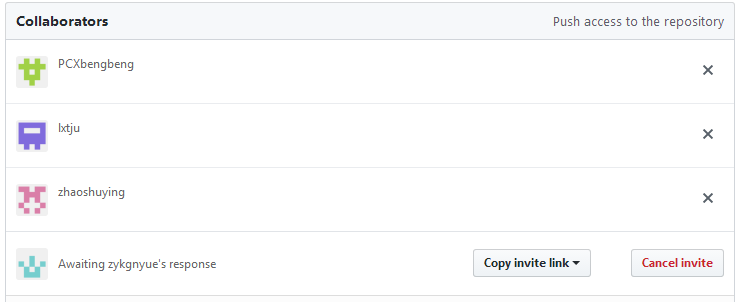
2.第二次作業第二部分
2.1 在Git官網下載好git最新版客戶端,並在PATH中配置好git的bin路徑。接下來進行git指令的簡單運用。
2.2 clone指令是將Remote(遠程倉庫)中的文件拷貝至Repository(本地倉庫)中。在本地新建的E:\testspace目錄下打開Git Bash並通過使用指令 git clone https://github.com/gjh1995223/Jinhe_Gao.git (此地址為Github中建立的庫的地址),將遠程倉庫中的文件拷貝至本地倉庫。
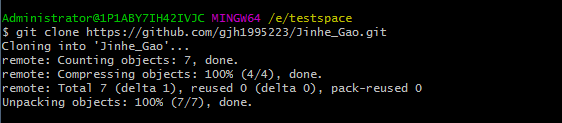
2.3 使用add命令將本地建好的helloworld.txt加入本地倉庫目錄。輸入git add helloworld.txt 實現將helloworld.txt加入本地倉庫,並使用git status獲取當前倉庫的狀態。
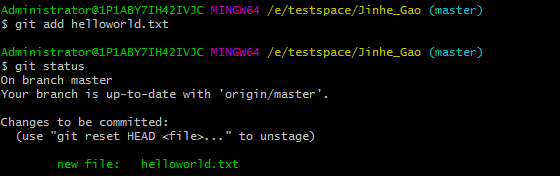
2.4 使用git config --global user.email “[email protected]” 和
git config --global user.name “Gaojinhe”指令來識別身份,並設置ssh key。
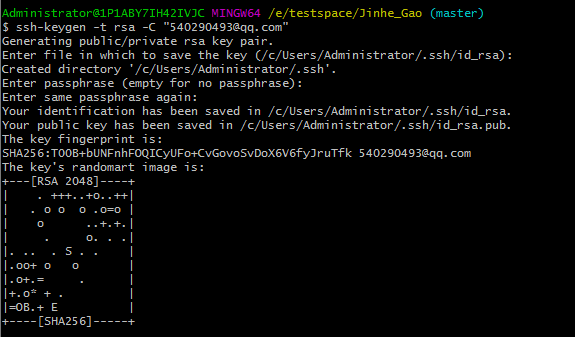
將C:\Users\Administrator\.ssh\id_rsa.pub中的內容輸入到Github中設置SSH key。
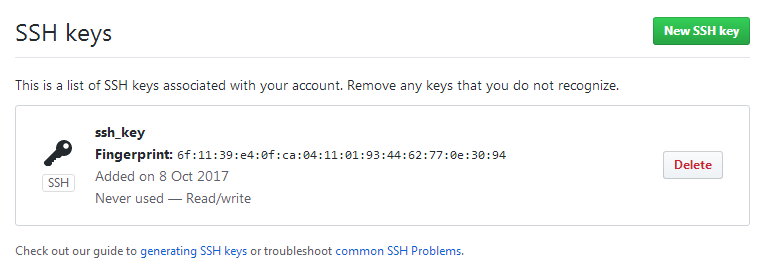
2.5 使用git commit指令將暫存區的內容提交到本地倉庫中。

2.6 先使用git remote add origin將Github上長褲的SSH地址命名為origin.再使用git push將本地倉庫的內容推送到遠程倉庫。
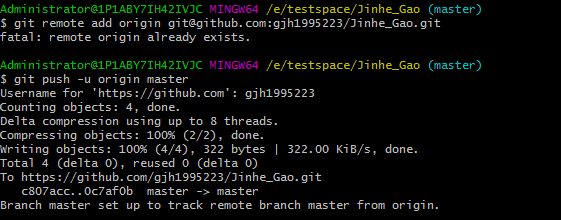
在Github的界面如圖

倉庫中的有了新建的helloworld.txt ,證明推送成功。
2.7 使用git fetch指令將遠程倉庫抓取到本地倉庫

2.8 使用git pull指令將遠程倉庫的最新版本更新到本地倉庫

3. 第二次作業第三部分
3.1 在http://markdownpad.com/download.html中下載免費版的MarkdownPad2。 在MarkdownPad2中寫入CanTool的需求文檔。
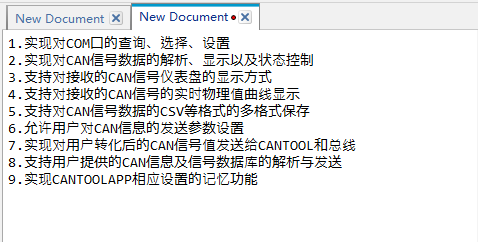
3.2 在Git Bash中通過指令將 CanTool需求文檔.txt 推送到Github上的遠程倉庫Jinhe_Gao中。
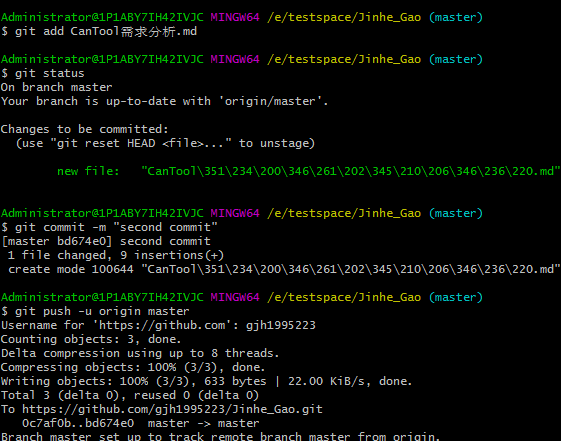
趙樹英
1.第二次作業第一部分
1.1 註冊GitHub
1.2、創建一個庫
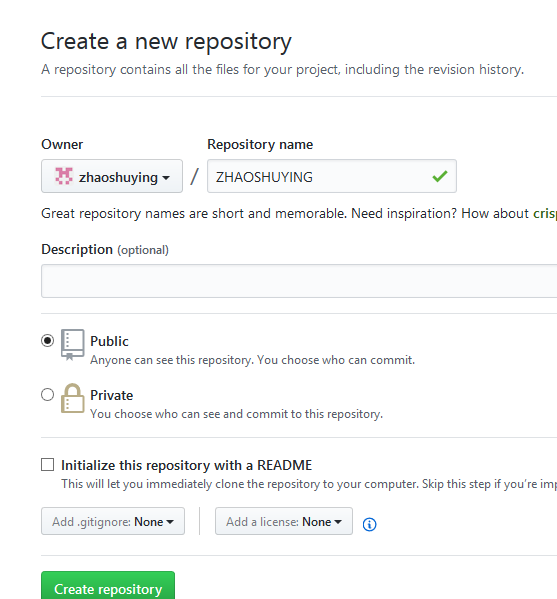
GitHub網址為: https://github.com/zhaoshuying/ZHAOSHUYING.git
添加一個README.md
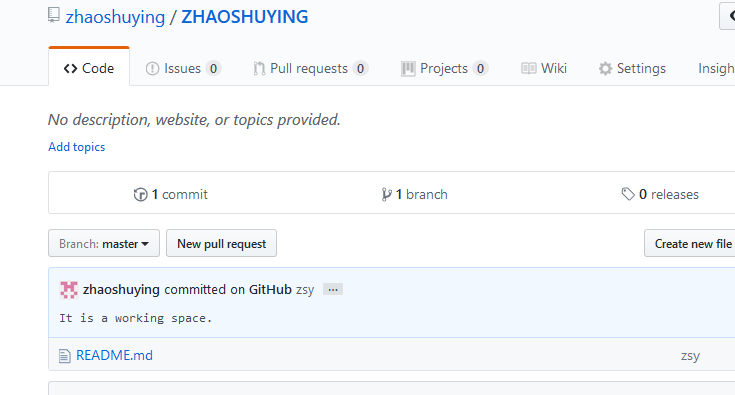
2.第二次作業第二部分
下載Git輸入以下命令,標識你的身份
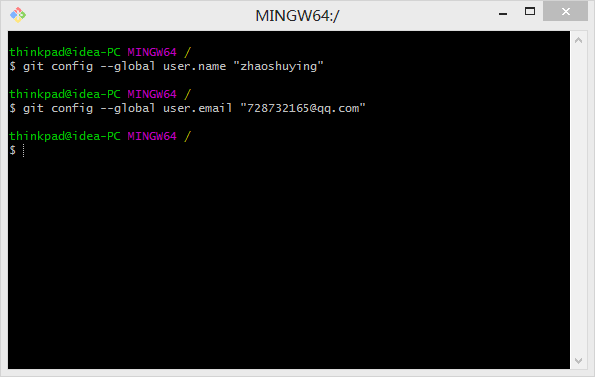
創建本地的SSH,並把SSH KEY加入GitHub
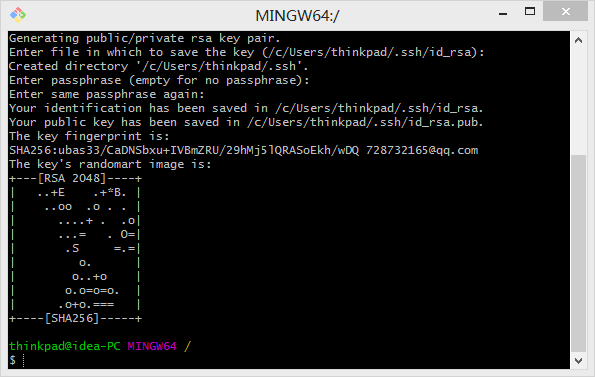
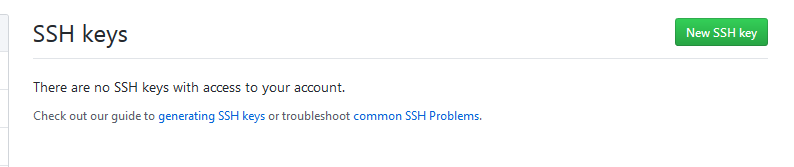
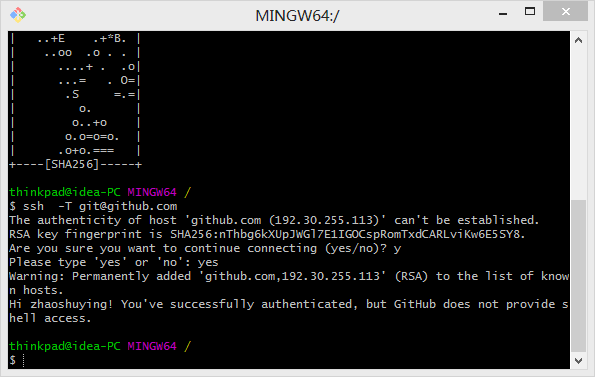
用git clone命令在本地克隆一個倉庫

添加git遠程倉庫,git remote查看遠程倉庫

mkdir創建一個新目錄,cd進入後面的文件,pwd顯示當前目錄
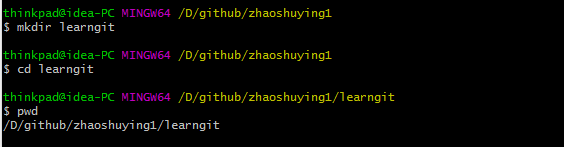
git init把這個目錄變成可以管理的倉庫


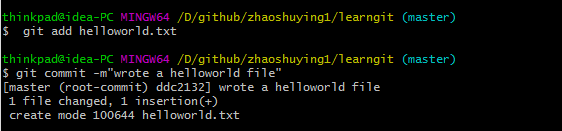
用git push命令將本地文件傳到GitHub
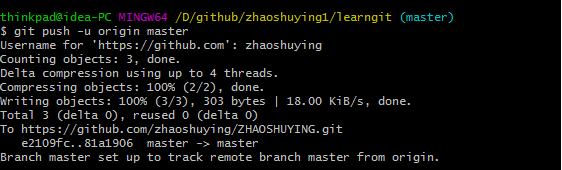
我們可以看到剛才添加的文件
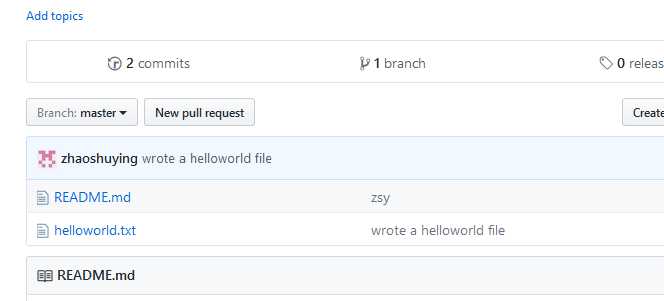
在GitHub遠程倉庫中更改文件
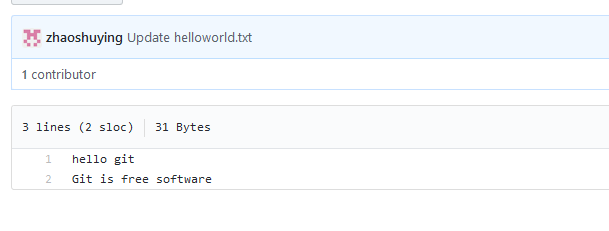
也可以運用git pull把更改同步到本地
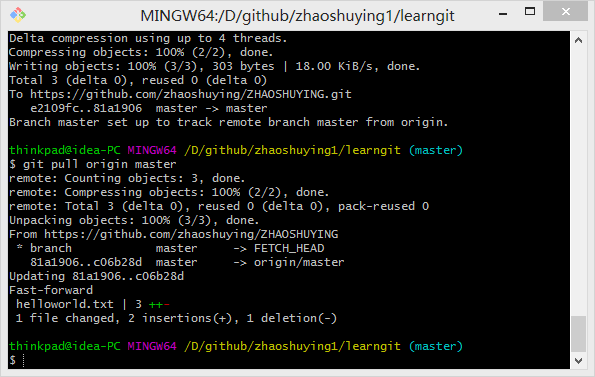
git fetch通過下面3步更新本地倉庫
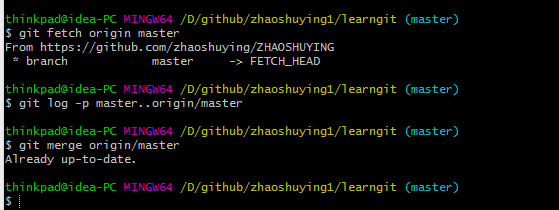
3.第二次作業第三部分
下載有道雲客戶端,利用Markdown編寫需求,按照上面題目中一致的操作上傳文檔到倉庫,並練習改寫功能。
以上就是我練習GitHub的所有內容,希望能在今後的學習中更好的使用在這一工具。
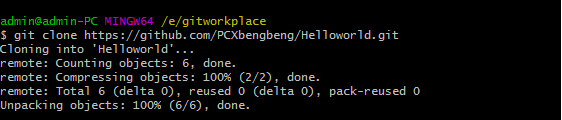
彭成霞
在github網站上新建一個Helloworld倉庫後,在本地新建一個gitworkplace目錄,在該目錄下運行git bush,用git clone命令將遠程庫克隆到本地:
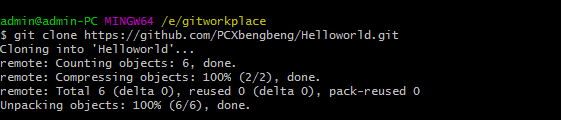
在Helloword目錄下新建一個help.txt文件,同時在該目錄下運行git bush,使用git add命令追蹤新建的help文件:

用git commit –m命令提交修改:

用push命令將修改後的庫推送到遠程倉庫:
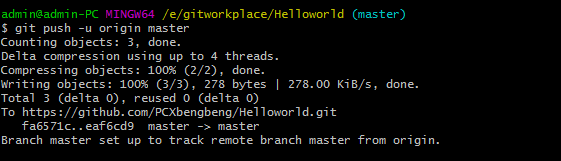
登錄到遠程庫中可以看到help文件已經成功添加:
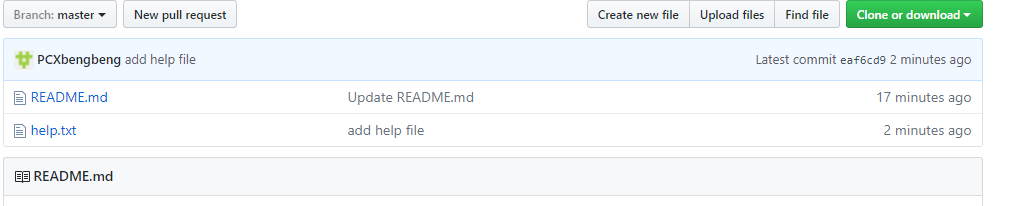
在遠程庫中新建一個pulltest文件,然後用git pull命令將該遠程文件取回本地:
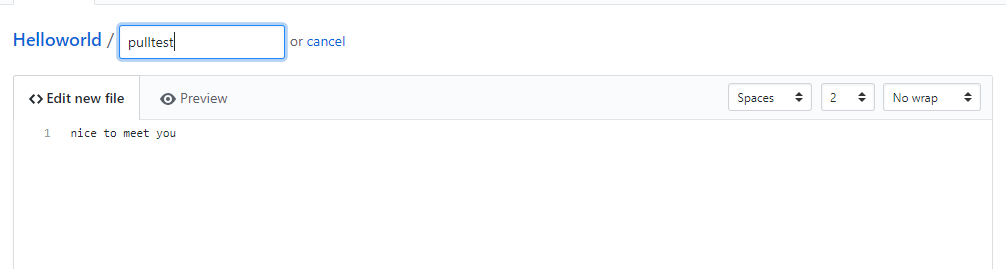
可以看到此時本地文件有help、pulltest和README:
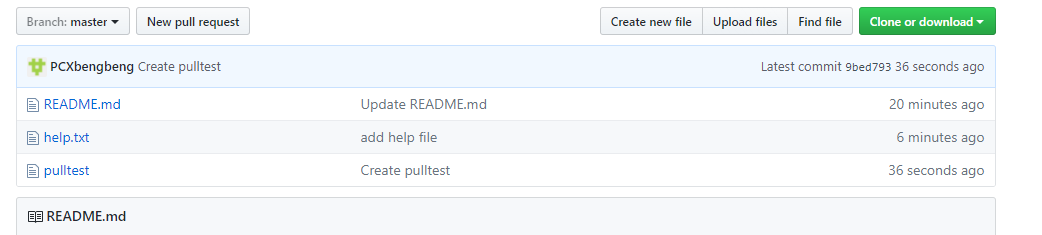
在遠程庫上新建一個fetchtest文件:
使用git fetch命令從遠程庫中抓取數據回本地:
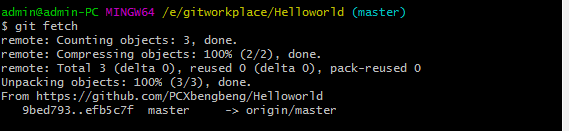
但是查看本地文件後並不可見,查看遠程分支有

使用git merge命令將該分支合並到本地:

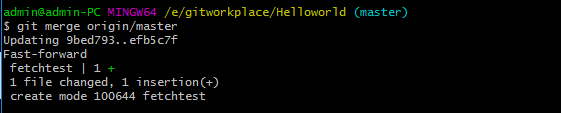

再查看本地文件有:
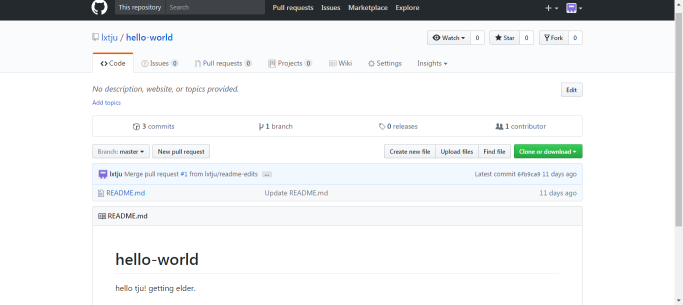
關於如何解決沖突
用git clone命令將遠程庫Jinhe_Gao克隆到本地:

然後用Markdown編輯器Typora打開並編輯,用git status查看此時狀態有:
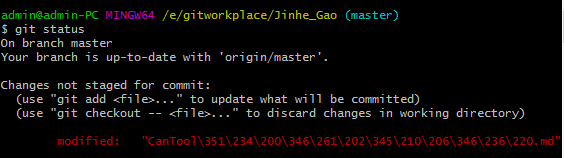
然後使用push命令將修改後的遠程文件推送到遠程庫:
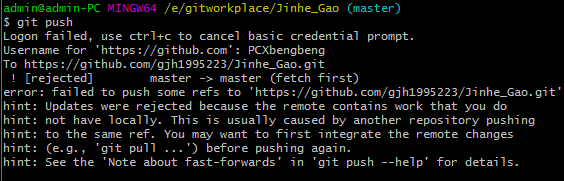
結果推送失敗,因為在我克隆Cantool文件後和推送修改好的Cantool文檔時有人已經上傳了修改好的文檔,發生沖突;用pull命令獲取此時遠程庫中的最新Cantool文件有:
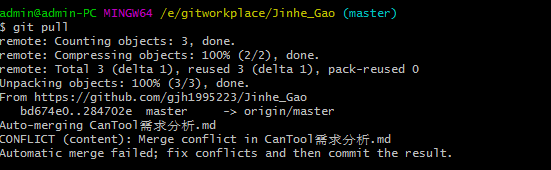
打開新的Cantool文檔,將別人修改後的內容與自己修改的部分合並,解決沖突部分,再依次使用add、commit、push命令:

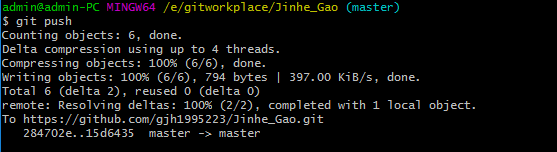

李鑫
1.第二次作業第一部分
成功建立一個github賬號,參照教程https://guides.github.com/activities/hello-world/
完成任務。
網址:https://github.com/lxtju
每人自己建立一個HelloWorld項目,練習使用git的add/commit/push/pull/fetch/clone等基本命令。比較項目的新舊版本的差別。
2.第二次作業第二部分
在本地新建一個文件夾命名為lxtju1008作為本地倉庫,在此目錄下哦打開git bash窗口,開始使用各種指令。
2.1 Clone:是將庫拷到一個新目錄裏,這裏是將遠程倉庫中的建好的hello-world庫拷到本地上。
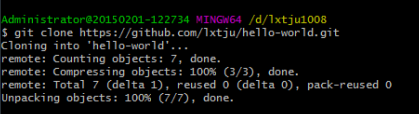
2.2 add:是將文件目錄下的文件添加到index中,這裏是在本地新建了一個helloworld.txt,用git status可以查看當前的工作狀態,提示要用git add helloworld.txt指令將其上傳到棧中。
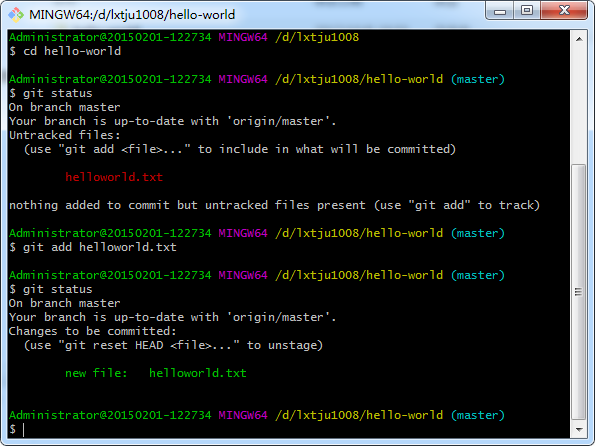
2.3 Commit:提交之前,需要登錄自己的郵箱和用戶名,然後才可以進行提交。這裏是又向本地新增了一個名為learninggit的文件,然後進行提交。
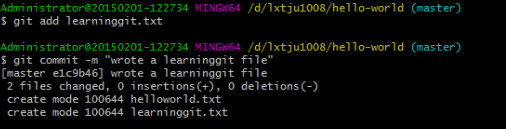
2.4 Diff:可以查看新舊兩個版本的不同。在對信件的learninggit進行修改後,用git diff learninggit.txt可以查看。
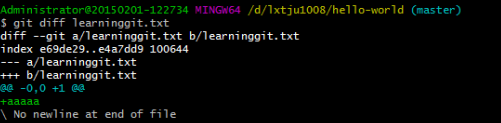
2.5 Modify :在對文本進行編輯後,用git stasus 查看當前狀態,根據提示發現,修改之後發現,需要先進行add操作,才能進行commit操作,跟新增一個文件是一樣的操作。
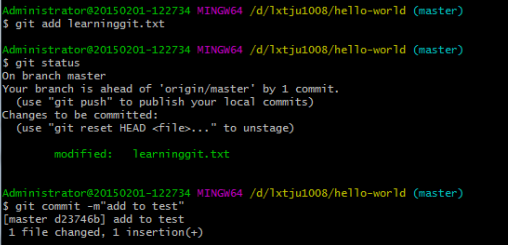
2.6 要想將遠程倉庫與本地倉庫建立鏈接,需要建立ssh key。
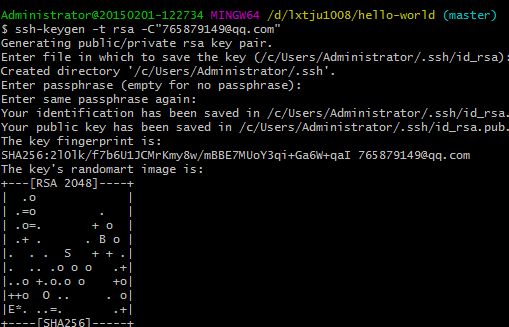
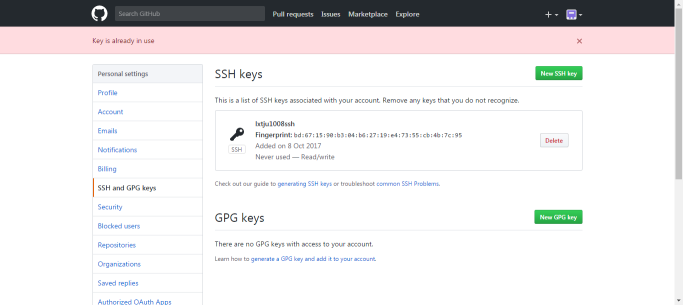
2.7 Push:將本庫的文件更新到遠程倉庫中,需要登錄。
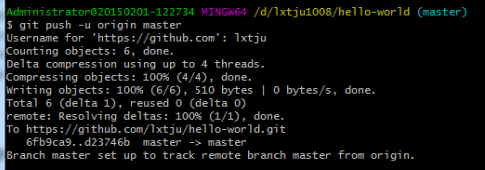
2.8 fetch:從其他庫中獲取內容和信息。

2.9 Pull:將遠程倉庫中的內容調到工作區內。

3.第二次作業第三部分
完成小組的“CanTool”項目的需求文檔(使用Markdown寫文檔),嘗試同組成員在各自PC上修改同一文檔後,如何使用Git命令完成GitHub上的文檔的更新,而不產生沖突。並驗證GitHub上的文檔確實是最新的文檔。
3.1首先,先從公共區域把公共文檔上傳的文檔下載下來。
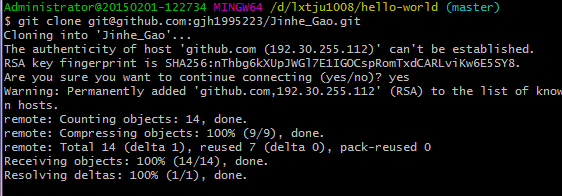
3.2其次,對該文檔進行修改內容,修改完成後進行add和commit的指令操作。
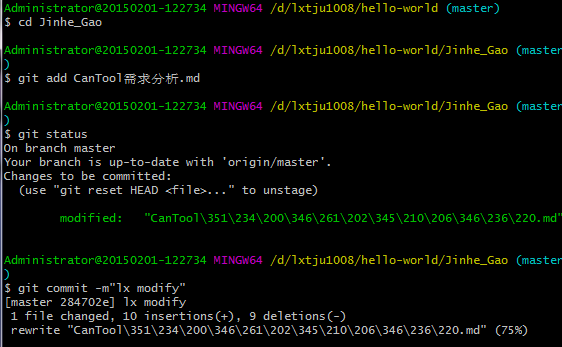
3.3最後,將本地倉庫的內容上傳到遠程倉庫中。
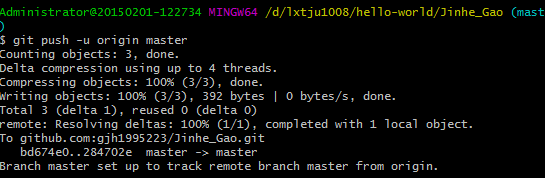
實現對公共內容的修改操作。
28組第二次作業
